ホームページ >システムチュートリアル >Windowsシリーズ >Windows で MSVCP140D.dll が見つからない問題を修正する方法
Windows で MSVCP140D.dll が見つからない問題を修正する方法
- PHPz転載
- 2023-12-22 10:51:301477ブラウズ
MSVCP140D.dll は非常に重要なリソース ファイルです。MSVCP140D.dll が Windows 上で実行するように指定されていないプログラムの実行時にエラーが発生した場合は、プログラムを適切に処理しないと、深刻に受け止める必要があります。 、動作しません。進行中です。
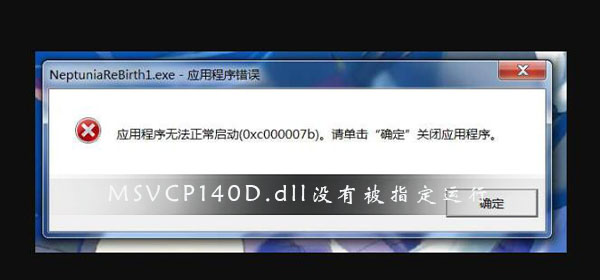
MSVCP140D.dll は Windows で実行するように指定されていません 解決策:
方法 1:
最初のダウンロードmsvcp140.dll ファイルを解凍し、対応するシステム ディレクトリにコピーします (以下の異なるディレクトリ アドレスは異なるシステムに対応しているため、間違えないようにしてください)
1. Windows 95/98/Meシステムの場合は、C:\Windows\System ディレクトリにコピーします。
2. Windows NT/2000 システムの場合は、C:\WINNT\System32 ディレクトリにコピーします。
3. Windows XP/WIN7/Vista システムの場合は、C:\Windows\System32 ディレクトリにコピーします。
4. システムが 64 ビットの場合は、ソース ファイルを C:\Windows\SysWOW64 ディレクトリにコピーしてください。
2. ショートカット キー win r を使用して開いて実行し、「regsvr32 msvcp140.dll」と入力します。Enter キーを押して確認すると、msvcp140.dll ファイルがインストールされます。
方法 2:
1. ショートカット キー Win R を使用して「ファイル名を指定して実行」を開き、「cmd」と入力して Enter キーを押して確認し、管理者コマンド プロンプト ウィンドウを開きます。
2. コマンド プロンプト ウィンドウに「 」と入力し、Enter キーを押して確認します。
3. Enter キーを押すと、システムの .dll ファイルの登録が開始され、ウィンドウ内のファイルがスクロールし続けます;
4. C:\Windows.\System32 が表示されるまで、管理者コマンド プロンプト ウィンドウを終了できます。
方法 3:
1. まずコンピューターの電源を入れ、360 Security Guard をダウンロードして開き、下部にある「手動サービス」機能を開くことを選択します。右隅。
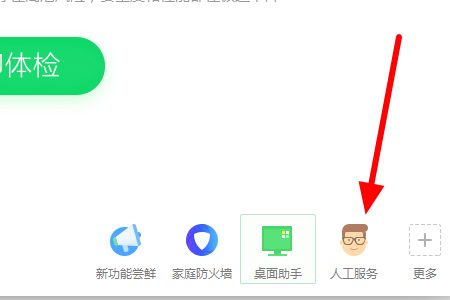
2. 次に、ポップアップ ウィンドウの上の検索ボックスをクリックして、「msvcp140.dll」を検索します。
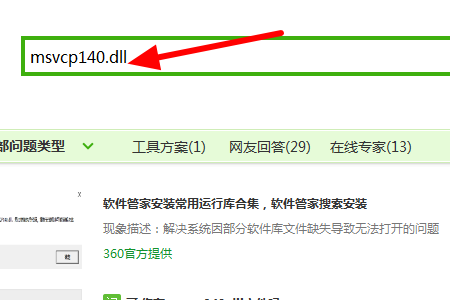
3. 表示される検索結果ページで、最初の検索結果の後に [今すぐ修復] をクリックすると、ユーザーが操作しなくてもシステムが自動的に修復します。 . 操作後、msvcp140.dll ファイルが自動的にインストールされます。
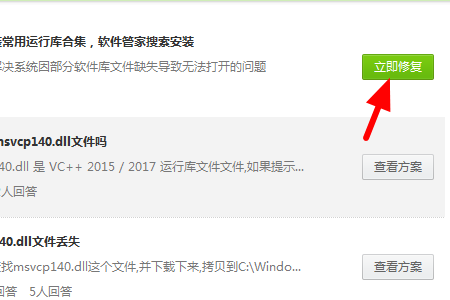
(上記は、MSVCP140D.dll が Windows で実行するように指定されていないというエディターが提供する解決策です。問題が解決した場合は、これに注意してください。サイトでは、さらに優れた記事をお届けします)
以上がWindows で MSVCP140D.dll が見つからない問題を修正する方法の詳細内容です。詳細については、PHP 中国語 Web サイトの他の関連記事を参照してください。

